ホワイトボードのナビゲーション ツール
ホワイトボードは、Atlassian Government 環境では利用できません。
Pan, zoom, and find content around your whiteboard in one of three ways:
カーソル ツールでオブジェクトを選択/移動する
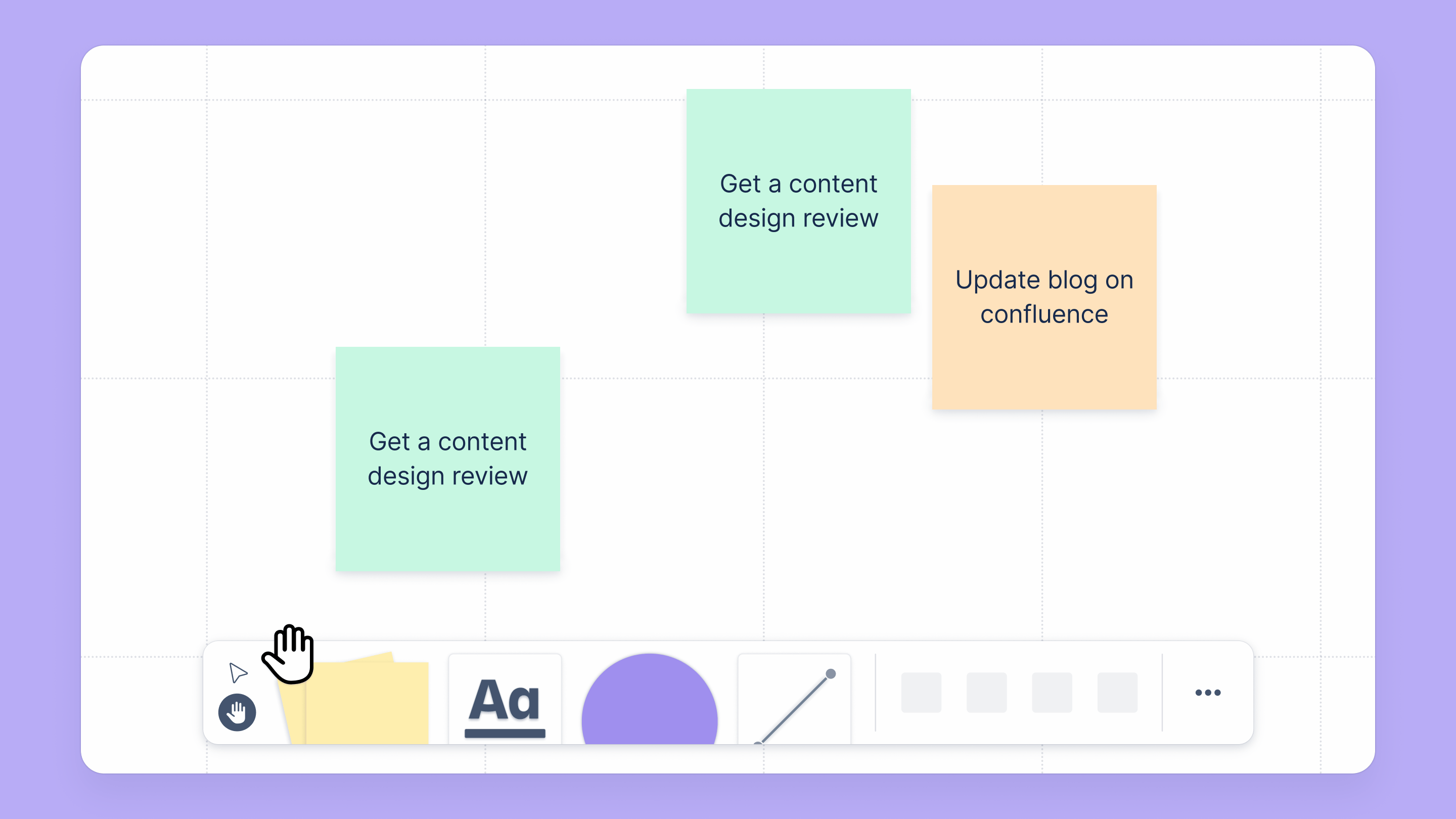
ツールバーのカーソルを選択するか、
Vキーで選択ツールを有効にします。要素を 1 つ選択します。
空いているスペースを選択してホールドし、カーソルをドラッグして複数の要素を選択します。
要素を選択してホールドし、カーソルをドラッグして移動します。
✋ ハンド ツールでパン/ズームする
ハンド ツールを使用すると、要素を誤って選択/移動することなく、ホワイトボード内を移動できます。
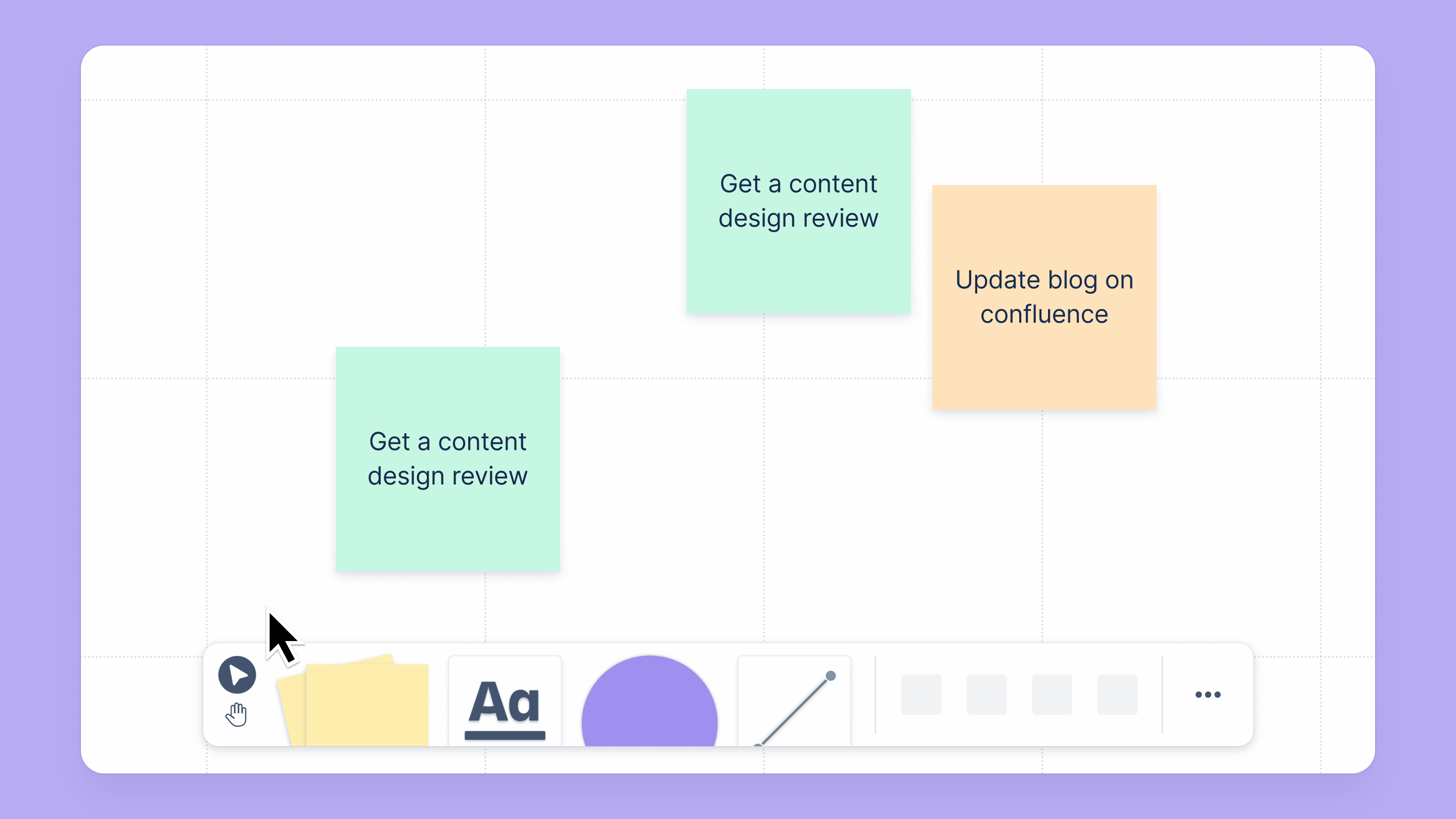
ツールバーでハンドを選択するか、
Hキーでハンド ツールを有効にします。マウスまたはトラックパッドで、ホワイトボードをパンします。
マウスの場合:パンするには、選択してドラッグします
上下にパンするには、スクロールします
左右に画面移動するには、
Shiftを押したままスクロールします
トラックパッドの場合:
パンするには、選択してドラッグします
2 本の指を使います
マウスまたはトラックパッドを使用したズームインまたはズームアウト
マウスCtrl+ スクロール (Windows) またはCommand+ スクロール (Mac) でズームしますホワイトボード右下にあるズーム コントロールを使います
トラックパッドの場合:
ピンチしてズームします
Find text easily within your whiteboards
Open a whiteboard and make sure to focus on the whiteboard.
Use
ctrl+forcmd+fto open the search menu.You can also access the search feature from the top More actions () menu.
Type your search query into the search box.
Use
enterorshift+enterto navigate through the search results.
この内容はお役に立ちましたか?